发布时间:2021-01-10 20:13:46
Word误删内容怎么恢复?作为 Office 套件的核心程序, Word 提供了许多易于使用的文档创建工具,同时也提供了丰富的功能集供创建复杂的文档使用。哪怕只使用 Word 应用一点文本格式化操作或图片处理,也可以使简单的文档变得比只使用纯文本更具吸引力。而在使用Word的时候遇到问题该怎么应对吗?换句话说:Word误删内容怎么恢复呢?下面小编为大家分享两招,真的很好用,一起来看下吧。

招数一:免费恢复
Word文件的内容被误删了,是我们日常工作当中经常遇到的事情。所以,这个时候我们可以使用电脑的快捷键来恢复,也就是使用“Ctrl+Z”来撤销删除的操作。另外,如果您是整个Word文件被误删了,还可以通过电脑的回收站来恢复。也就是打开电脑的回收站,并仔细地查找是否有误删的Word文件。确认找到自己的文件之后,右击“还原”即可。
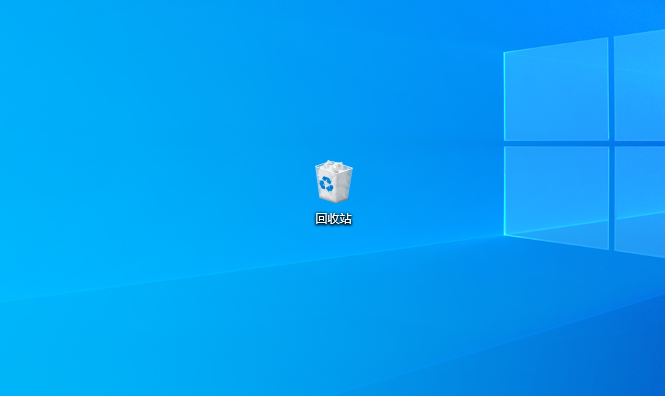
招数二:专业恢复
如果被误删的内容相对来说比较重要,或者说:通过免费的方法没有实现恢复。那么,小编建议您试试看第二种专业恢复的方法,也就是借助网络上的一些专业数据恢复软件,这里推荐您使用“Superrecovery”这款。
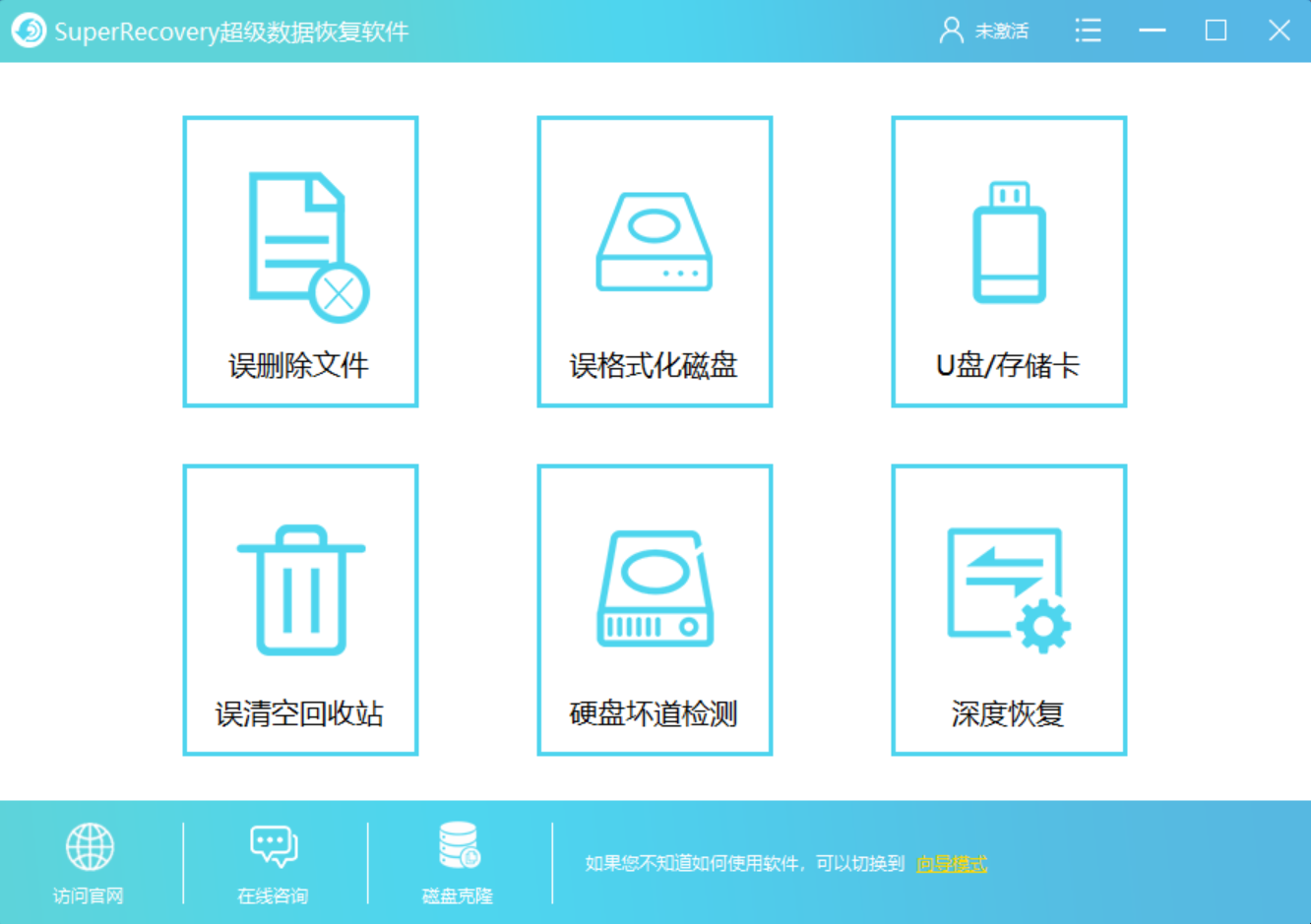
首先,从官网获取“Superrecovery”软件,并直接在首界面中选择对应的恢复功能选项。目前,这款软件有六大选项,包括:误删除文件、误清空回收站、误格式化磁盘、U盘/存储卡、深度扫描。一般情况下,恢复被误删的Word文件,可以选择“误删除文件”。
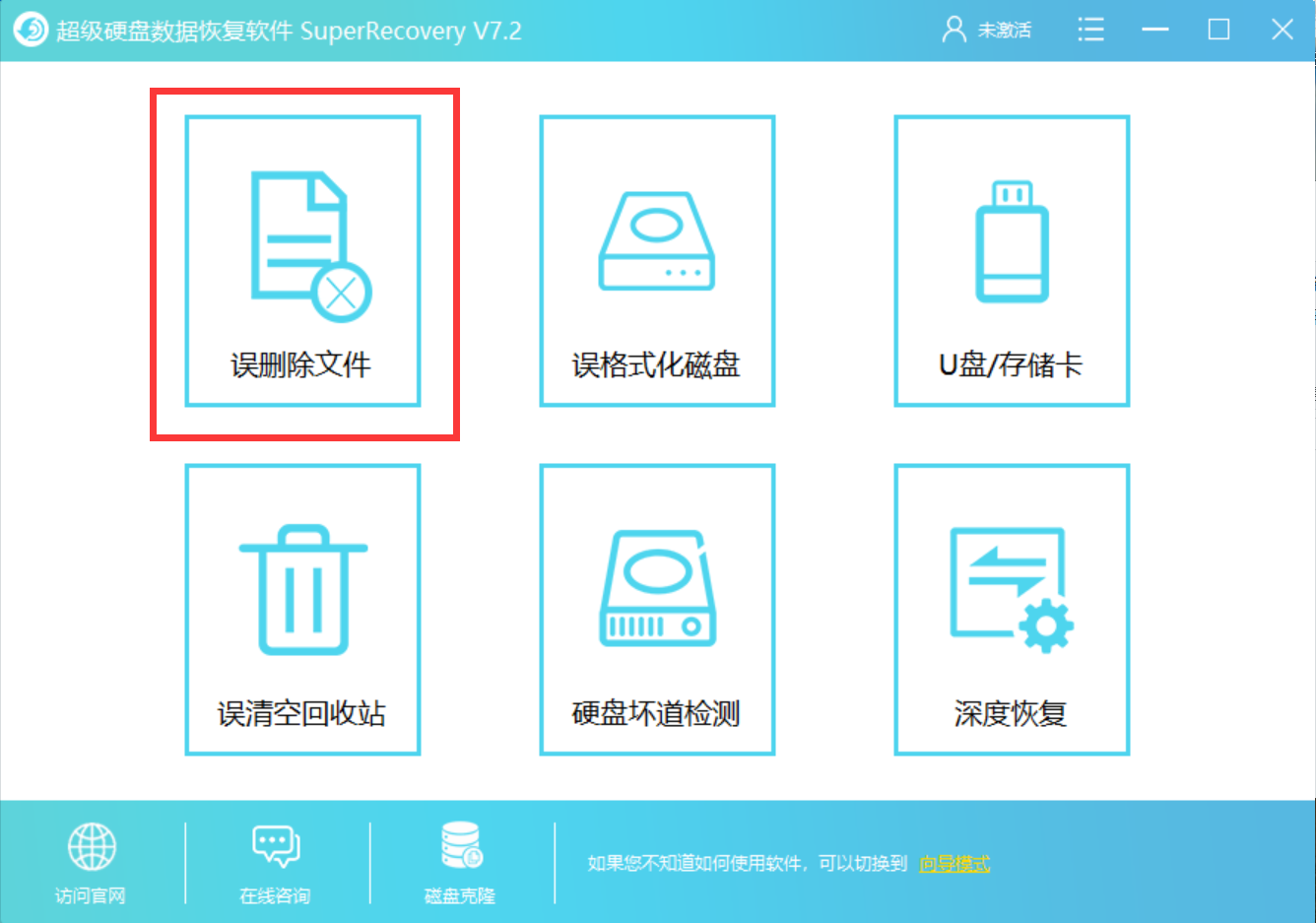
然后,根据误删的文件,选择文件的位置。如果您误删的文件是电脑桌面,那么直接勾选“C盘”。如果您误删的文件是在电脑的磁盘里,那么直接勾选对应的磁盘名称,并点击“下一步”。紧接着,根据误删的文件,选择文件的类型。因为咱们恢复的是Word文件,所以直接勾选“文档”,并点击“扫描”。
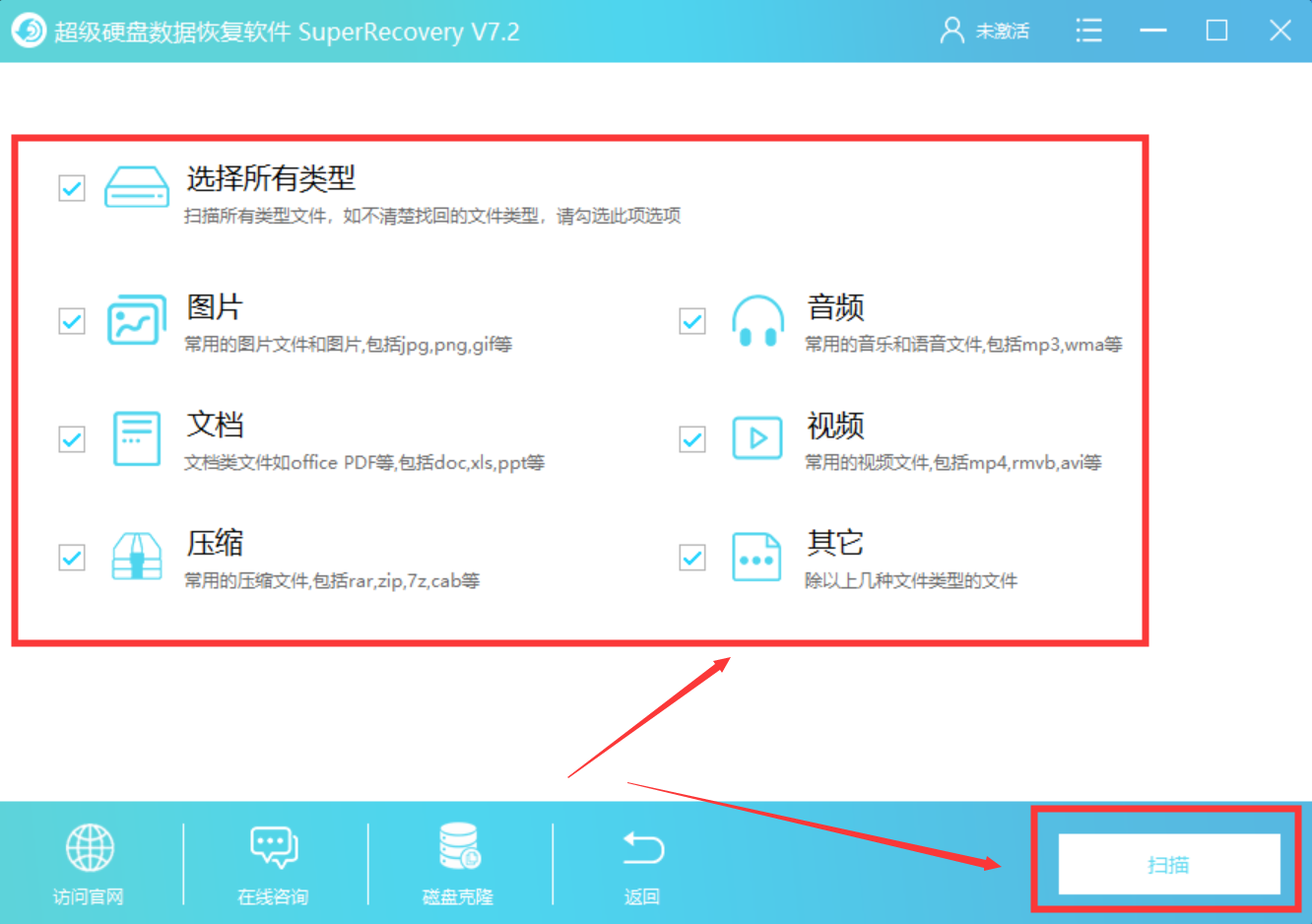
最后,等待软件扫描完成之后,可以简要地预览一下扫描出来的文件。确认找到自己误删的Word文件之后,选中并点击软件右下角“恢复”按钮。如果没有扫描出误删的Word文件,还可以继续使用软件的“深度扫描”功能。
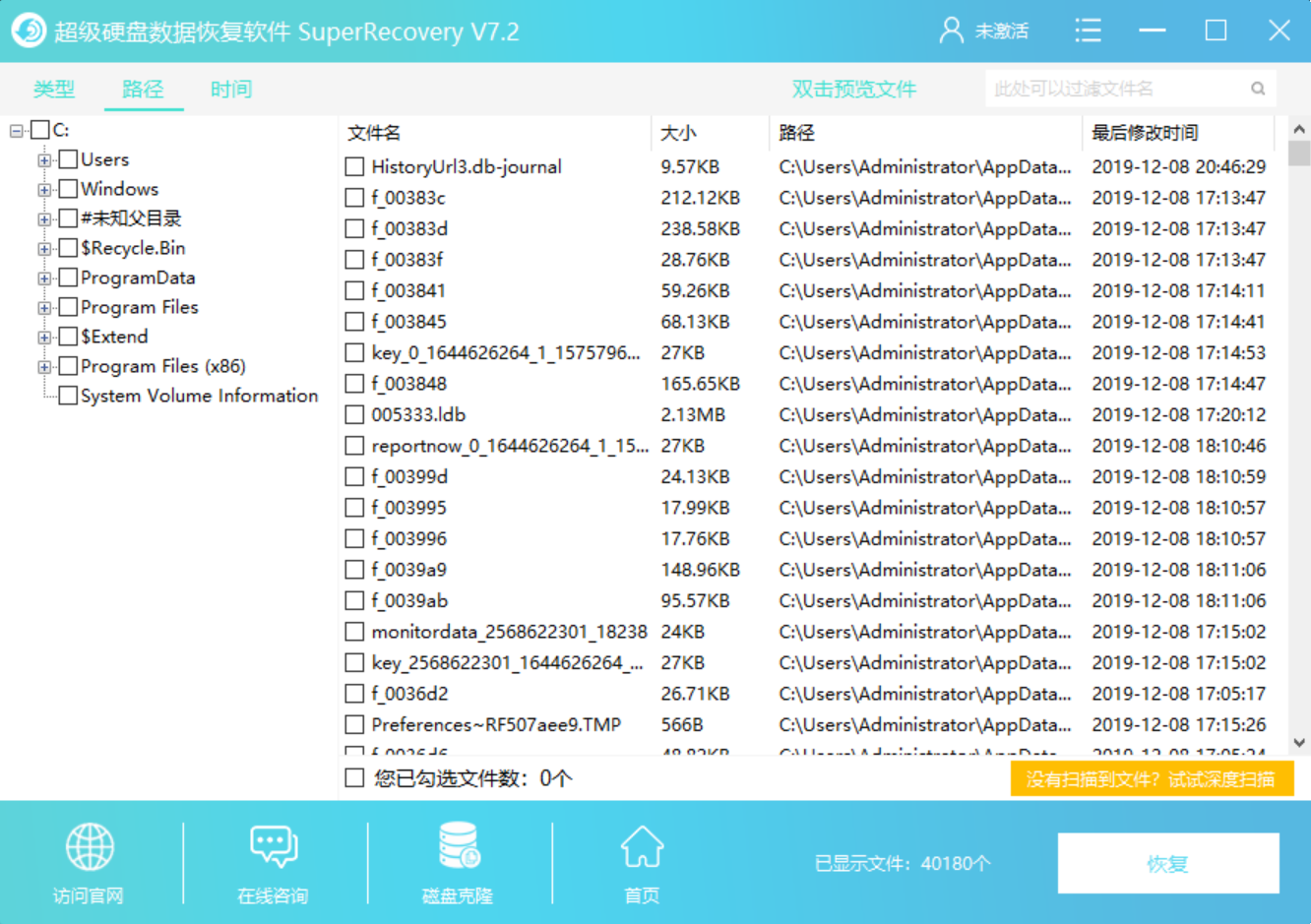
以上就是为大家分享的两招恢复误删Word的方法了,如果您在办公的时候也有遇到类似的问题,建议您参照上面的任意方法手动尝试。最后,如果您觉得上述分享的内容对您有所帮助,欢迎您点赞收藏哦。温馨提示:如果您在使用Superrecovery这款软件的时候遇到问题,请及时与我们联系,祝您文件恢复成功。